HP EliteBook Folio 9480m Notebook PC Bedienungsanleitung Seite 1
Stöbern Sie online oder laden Sie Bedienungsanleitung nach Nein HP EliteBook Folio 9480m Notebook PC herunter. HP EliteBook Folio 9480m Notebook PC Panduan Pengguna Benutzerhandbuch
- Seite / 111
- Inhaltsverzeichnis
- LESEZEICHEN
- Panduan Pengguna 1
- 1 Selamat Datang 11
- Mencari informasi 12
- Mencari informasi 3 13
- 2 Mengenal komputer Anda 14
- Panel Sentuh 18
- Komponen Keterangan 22
- Depan 15 25
- 3 Menyambung ke jaringan 27
- Menggunakan WLAN 28
- Menyiapkan WLAN 29
- Melindungi WLAN 29
- Menyambung ke WLAN 30
- Menggunakan alat penunjuk 34
- Mengetuk 35
- Menggulir 35
- Klik dua jari 36
- Menggunakan keyboard 38
- Menggunakan keypad 39
- 5 Multimedia 42
- Maklumat 43
- DisplayPort 45
- 6 Manajemen daya 47
- Menggunakan daya baterai 49
- Menampilkan sisa daya baterai 51
- Memasang atau melepas baterai 52
- Menghemat daya baterai 53
- Menggunakan daya AC eksternal 55
- Menguji adaptor AC 56
- Memasukkan kartu memori 57
- Mengeluarkan kartu memori 57
- Menggunakan kartu pintar 58
- Menggunakan perangkat USB 59
- Menghubungkan perangkat USB 60
- Melepas perangkat USB 60
- Menangani drive 63
- Menggunakan harddisk 63
- Melepas penutup harddisk 64
- Melepas harddisk 66
- Memasang harddisk 66
- Menggunakan Disk Defragmenter 67
- Menggunakan Disk Cleanup 68
- 9Keamanan 69
- Menggunakan katasandi 70
- Mengeset katasandi DriveLock 74
- Mengubah katasandi DriveLock 76
- Membuka proteksi DriveLock 77
- 10 Pemeliharaan 81
- Membersihkan komputer 85
- 11 Pencadangan dan pemulihan 88
- Driver Recovery 89
- Menggunakan HP Software Setup 90
- 2. Buka HP Software Setup 91
- Diagnostics (UEFI) 92
- Memperbarui BIOS 93
- Memastikan versi BIOS 94
- Mengunduh pembaruan BIOS 94
- Menggunakan MultiBoot 95
- 13 Dukungan 99
- Komponen 100
- (1) Nomor seri 100
- (2) Nomor produk 100
- (3) Masa berlaku jaminan 100
- B Memecahkan masalah 103
- Komputer hangat luar biasa 104
Inhaltsverzeichnis
Panduan Pengguna
Komputer tidak mau menyala ... 93Tampilan layar komputer koso
LabelLabel yang tertera pada komputer berisi informasi yang mungkin diperlukan saat memecahkanmasalah sistem atau melakukan perjalanan ke luar negeri
14 Spesifikasi●Daya masuk●Lingkungan pengoperasianDaya masukInformasi daya di bagian ini mungkin berguna jika Anda hendak bepergian ke luar negeri den
A Bepergian dengan membawa komputerUntuk hasil terbaik, ikuti tips bepergian dan pengapalan berikut:●Siapkan komputer untuk dibawa bepergian atau dika
B Memecahkan masalahSumber rujukan untuk memecahkan masalah●Akses tautan situs web dan informasi selengkapnya tentang komputer melalui HP SupportAssis
dijalankan oleh sistem saat komputer menyala namun tidak digunakan, atau jika tingkat isibaterai pada komputer rendah. Untuk mengubah pengaturan ini d
●Hidupkan perangkat sesuai petunjuk produsennya.●Pastikan semua perangkat terhubung dengan aman.●Pastikan perangkat menerima daya listrik.●Pastikan pe
Film tidak terlihat pada layar eksternal1. Jika layar komputer dan layar eksternal, keduanya menyala, tekan fn+f4 satu atau beberapa kaliuntuk beralih
C Pelepasan muatan listrik statisPelepasan muatan listrik statis terjadi ketika dua benda saling bersentuhan, misalnya, sengatan yangAnda rasakan saat
IndeksAadaptor AC, menguji 46alat penunjuk, mengesetpreferensi 24antena nirkabel, mengenali 7antena WLAN, mengenali 7antena WWAN, mengenali 7Bbateraim
kartu pintarditentukan 48memasukkan 48mengeluarkan 48katasandiadministrator 60administrator BIOS 61DriveLock 63pengguna 60katasandi administrator 60ka
1 Selamat DatangSetelah mengeset dan mendaftarkan komputer, Anda sangat dianjurkan untuk melakukan tahapanberikut:TIPS: Untuk kembali dengan cepat ke
pembaruan penting, perangkatlunak 69pemeliharaanDisk Cleanup 58Disk Defragmenter 57Pemeriksaan Baterai 41pemulihan 80pemulihan f11 79pemulihan harddis
mengurangi volume speaker29Tidur 29tombol pintas keyboard,mengenali 28tombol-tombol fungsi, mengenali13tombol volume, mengenali 29Uutilitas pengesetan
Mencari informasiAnda telah menggunakan Petunjuk Penyiapan untuk menyalakan komputer dan menemukanpanduan ini. Untuk menemukan sumber rujukan informas
Sumber rujukan Untuk informasi tentangKunjungi http://www.hp.com/go/orderdocuments.*Jaminan Terbatas HP yang berlaku untuk produk Anda dinyatakan seca
2 Mengenal komputer Anda4 Bab 2 Mengenal komputer Anda
KananKomponen Keterangan(1)Rongga USB 3.0 (2) Setiap rongga USB 3.0 menghubungkan perangkat USBopsional, seperti keyboard, mouse, drive eksternal, pri
Komponen Keterangan(2) Ventilasi Menyediakan aliran udara untuk mendinginkan komponeninternal.CATATAN: Kipas komputer berputar secara otomatisuntuk
LayarKomponen Keterangan(1) Antena WLAN (2)* (hanya model tertentu) Mengirim dan menerima sinyal nirkabel untuk berkomunikasidengan WLAN (jaringan are
AtasPanel SentuhKomponen Keterangan(1) Stik penunjuk Memindahkan pointer dan memilih atau mengaktifkan itempada layar.(2) Tombol kiri stik penunju
LampuKomponen Keterangan(1)Lampu daya ●Menyala: Komputer hidup.●Berkedip: Komputer dalam mode Tidur, yaitu modehemat daya. Komputer mematikan aliran d
© Copyright 2014 Hewlett-PackardDevelopment Company, L.P.AMD adalah merek dagang dari AdvancedMicro Devices, Inc. Bluetooth adalah merekdagang dari pe
Komponen Keterangan(6) Lampu caps lock Putih: Caps lock aktif, berarti semua tombol huruf dialihkanke huruf kapital.(7) Lampu Panel Sentuh ●Jingga
Tombol, speaker, dan pembaca sidik jari (hanya model tertentu)Komponen Keterangan(1)Tombol daya●Jika komputer dalam keadaan mati, tekan tombol iniuntu
Komponen Keterangan(3)Tombol bisu volume Membisukan atau mengaktifkan kembali volume speaker.(4) Pembaca sidik jari (hanya model tertentu) Memungkin
TombolKomponen Keterangan(1) Tombol esc Menampilkan informasi sistem bila ditekan dengankombinasi tombol fn.(2) Tombol fn Menjalankan fungsi sis
BawahKomponen Keterangan(1) Kompartemen modul nirkabel danmodul memoriBerisi modul nirkabel dan modul memori.PERHATIAN: Untuk mencegah sistem tidak
Komponen Keterangan(6)Cantelan pelepas baterai Melepas baterai dari rongganya.(7) Rongga baterai dan slot SIM Tempat memasang baterai. Mendukung SIM
Komponen Keterangan●Mati: Baterai terisi penuh.(4)Lampu harddisk●Berkedip putih: Harddisk sedang diakses.●Jingga: HP 3D DriveGuard telah memarkirkepal
3 Menyambung ke jaringanKomputer ini dapat dibawa-bawa ke mana pun Anda pergi. Bahkan ketika berada di rumah, Andadapat menjelajahi dunia dan mengakse
CATATAN: Pada model tertentu, lampu nirkabel akan menyala jingga ketika semua perangkatnirkabel tidak aktif.Karena perangkat nirkabel diaktifkan di pa
Menyiapkan WLANUntuk menyiapkan WLAN dan menyambung ke Internet, Anda memerlukan perangkat berikut:●Modem pitalebar (DSL atau kabel) (1) dan layanan I
Maklumat peringatan keselamatanPERINGATAN! Untuk mengurangi kemungkinan cedera yang disebabkan energi panas ataukomputer yang terlalu panas, jangan me
Menyambung ke WLANUntuk menyambung ke WLAN, ikuti langkah-langkah berikut:1. Pastikan perangkat WLAN aktif. Jika perangkat ini aktif, lampu nirkabel m
Nomor seri Modul Pitalebar Bergerak HP mungkin diperlukan untuk mengaktifkan layanan pitalebarbergerak. Nomor seri tercetak pada label di bagian dalam
7. Masukkan SIM ke dalam slotnya, kemudian dorong pelan-pelan sampai terpasang denganmapan.CATATAN: Slot SIM pada komputer Anda mungkin terlihat sedik
Perangkat Bluetooth menyediakan kemampuan peer-to-peer yang memungkinkan Anda menyiapkanPAN (jaringan area pribadi) dari perangkat Bluetooth. Untuk in
4 Menavigasi menggunakan keyboard,gestur sentuh, dan alat penunjukSelain dengan keyboard dan mouse, komputer dapat dinavigasi dengan gestur sentuh (ha
Mengaktifkan atau menonaktifkan Panel SentuhUntuk mengaktifkan atau menonaktifkan Panel Sentuh, ketuk dua kali tombol aktif/nonaktif PanelSentuh denga
Mengezum dengan mencubitkan dua jariMengezum dengan mencubitkan dua jari berfungsi untuk memperbesar atau memperkecil tampilangambar atau teks.●Perbes
●Tempatkan dua jari pada zona Panel Sentuh, kemudian tekankan kedua jari ini untuk membukamenu pilihan pada objek yang dipilih.Memutar (hanya model te
Menggunakan keyboardDengan keyboard dan mouse, Anda dapat mengetik, memilih item, menggulir dan menjalankanfungsi-fungsi yang sama sebagaimana yang An
Kombinasi tombolpintasKeteranganfn+f3 Menjalankan mode Tidur yang akan menyimpan data Anda ke memori sistem. Layar sertakomponen sistem lainnya akan d
iv Maklumat peringatan keselamatan
Menggunakan keypad angka tertanamKomponen Keterangan(1) Tombol fn Mengaktifkan atau menonaktifkan keypad angka tertanam biladitekan dengan kombinasi t
Menggunakan keypad angka eksternal opsionalTombol pada sebagian besar keypad angka eksternal memiliki fungsi yang berbeda tergantung padanum lock yang
5 MultimediaKomputer ini mungkin dilengkapi:●Speaker terintegrasi●Mikrofon terintegrasi●Kamera web terintegrasi●Perangkat lunak multimedia yang terins
Untuk menghubungkan hedfon atau speaker nirkabel ke komputer, ikuti petunjuk dari pabrikanperangkat tersebut.PERINGATAN! Untuk mengurangi risiko ceder
Untuk menyempurnakan pengalaman visual Anda, gunakan salahsatu rongga video di komputeruntuk menghubungkan monitor eksternal, proyektor, atau TV. Komp
VGARongga monitor eksternal, atau rongga VGA, adalah antarmuka tampilan analog yangmenghubungkan perangkat layar VGA eksternal seperti monitor VGA eks
Untuk menghubungkan perangkat audio/video ke DisplayPort:1. Hubungkan satu ujung kabel DisplayPort ke rongga DisplayPort di komputer.2. Hubungkan ujun
6 Manajemen dayaCATATAN: Sebuah komputer bisa memiliki tombol daya atau saklar daya. Istilah tombol daya yangdigunakan di seluruh bagian dalam panduan
Saat mulai memasuki mode Tidur, lampu daya akan berkedip dan tampilan layar akan kosong.Pekerjaan Anda akan disimpan ke memori. PERHATIAN: Untuk mengu
4. Di area When I press the power button (Jika saya tekan tombol daya), pilih Hibernate(Hibernasi).5. Klik Save changes (Simpan perubahan).Untuk kelua
Isi1 Selamat Datang ...
listrik, komputer secara otomatis akan beralih menggunakan daya baterai ketika adaptor AC dilepasdari komputer atau ketika listrik mati.CATATAN: Ketik
Menggunakan Pemeriksaan BateraiHP Support Assistant menyediakan informasi tentang status baterai yang terpasang di komputer.Untuk menjalankan Pemeriks
Jika komputer menyala atau dalam mode Tidur, untuk sesaat komputer akan tetap dalam modetersebut, kemudian mati dan data yang tidak tersimpan akan hil
PERHATIAN: Melepas baterai yang menjadi satu-satunya sumber pasokan daya bagi komputerdapat menyebabkan hilangnya data. Untuk mencegah hilangnya data,
CATATAN: Baterai yang disimpan harus diperiksa setiap 6 bulan sekali. Jika kapasitasnya kurangdari 50 persen, isi ulang baterai sebelum disimpan kemba
Menggunakan daya AC eksternalPERINGATAN! Jangan mengisi baterai komputer saat Anda berada di pesawat.PERINGATAN! Untuk mengurangi kemungkinan masalah
Menguji adaptor ACUji adaptor AC jika komputer menampakkan salahsatu gejala berikut saat dihubungkan ke daya AC:●Komputer tidak mau menyala.●Layar tid
7 Kartu dan perangkat eksternalMenggunakan pembaca kartu memoriKartu memori opsional memiliki kemampuan menyimpan data secara aman dan berbagi data de
3. Tekan kartu ke dalam (1), lalu keluarkan dari slot (2).CATATAN: Jika kartu tidak mau terlontar, tarik kartu keluar dari slotnya.Menggunakan kartu p
Menggunakan perangkat USBUSB (Universal Serial Bus) adalah antarmuka perangkat keras yang dapat digunakan untukmenghubungkan perangkat eksternal opsio
Menggunakan stik penunjuk ... 24Menggunakan Panel Sentuh da
Menghubungkan perangkat USBPERHATIAN: Untuk mengurangi risiko kerusakan pada konektor USB, lakukan pelan-pelan saatmenghubungkan perangkat.▲Hubungkan
Menggunakan perangkat eksternal opsionalCATATAN: Untuk informasi lebih lanjut tentang perangkat lunak dan driver yang diperlukan, atauuntuk mempelajar
2. Sejajarkan dudukan penghubung pada perangkat penghubung dengan reseptor pada bagianbawah komputer, dan turunkan komputer ke perangkat penghubung (2
8DriveMenangani drivePERHATIAN: Drive adalah komponen komputer yang rentan pecah sehingga harus ditanganidengan hati-hati. Perhatikan peringatan berik
Teknologi Intel Smart Response (hanya model tertentu)Teknologi Intel® Smart Response (SRT) adalah fitur penyimpanan sementara (memori kas)Teknologi In
2. Longgarkan kedua sekrup penutup hard drive (1). Geser penutup hard drive ke luar (2) menjauhdari komputer, lalu lepaskan penutup (3).Memasang kemba
Memasang atau meningkatkan kapasitas harddiskPERHATIAN: Untuk mencegah hilangnya data atau sistem tidak mau merespons:Matikan komputer sebelum melepas
2. Kencangkan keempat sekrup (2) untuk mengunci hard drive.3. Pasang kembali penutup hard drive (lihat Memasang kembali penutup hard drive pada hal. 5
1. Hubungkan komputer ke daya AC.2. Pada layar Mulai, ketik disk.3. Klik Optimize (Optimalkan).CATATAN: Windows memiliki fitur Kontrol Akun Pengguna u
9KeamananMemproteksi komputerFitur keamanan standar yang disediakan sistem operasi Windows dan utilitas Computer Setup(BIOS) non-Windows dapat melindu
Mencari informasi selengkapnya tentang baterai ... 40Menggunakan Pemeriksaan Baterai ...
Menggunakan katasandiKatasandi adalah sekelompok karakter yang Anda tetapkan untuk mengamankan data komputer.Beberapa jenis katasandi dapat diset, ber
Mengeset katasandi di Computer Setup (Konfigurasi Komputer)Katasandi FungsiKatasandi administrator BIOS* Memproteksi akses ke Computer Setup (Konfigur
1. Hidupkan atau nyalakan ulang komputer, lalu tekan esc saat muncul pesan “Press the ESC keyfor Startup Menu” (Tekan tombol ESC untuk Menu Penyalaan)
Memasukkan katasandi administrator BIOSSaat diminta mengisi BIOS administrator password (Katasandi administrator BIOS), ketikkankatasandi Anda (menggu
Mengeset katasandi DriveLockUntuk mengeset katasandi DriveLock di Computer Setup (Konfigurasi Komputer), ikuti langkah-langkah ini:1. Hidupkan kompute
Memasukkan katasandi DriveLockPastikan harddisk telah dimasukkan ke dalam komputer (bukan ke dalam perangkat penghubungopsional atau MultiBay eksterna
Mengubah katasandi DriveLockUntuk mengubah katasandi DriveLock di Computer Setup (Konfigurasi Komputer), ikuti langkah-langkah berikut:1. Hidupkan kom
Membuka proteksi DriveLockUntuk membuka proteksi DriveLock di Computer Setup (Konfigurasi Komputer), ikuti langkah-langkahberikut:1. Hidupkan komputer
6. Baca pesan peringatannya. Untuk melanjutkan, pilih YES (YA).7. Untuk menyimpan perubahan dan keluar dari Computer Setup (Konfigurasi Komputer), kli
Berikut adalah dua jenis firewall yang dapat dipertimbangkan:●Firewall berbasis host—Perangkat lunak yang hanya melindungi komputer yang menjadi lokas
Melepas harddisk ... 56Memasang harddisk ...
Menggunakan pembaca sidik jari (hanya model tertentu)Pembaca sidik jari terintegrasi tersedia pada model komputer tertentu. Untuk menggunakan pembacas
10 PemeliharaanMenambah atau mengganti modul memoriKomputer ini memiliki satu kompartemen modul memori. Kapasitas komputer dapat ditingkatkandengan me
c. Angkat sedikit pintu kompartemen dari komputer (2) lalu angkat pintu (3) dan menjauh darikomputer.6. Jika Anda ingin mengganti modul memori, lepas
b. Pegang bagian tepi modul memori (2), kemudian tarik modul memori pelan-pelan keluardari slotnya.PERHATIAN: Untuk mencegah kerusakan pada modul memo
c. Pelan-pelan, tekan modul memori ke bawah (3) sambil memberi tekanan di tepi kiri dan tepikanan modul memori hingga jepit penahan terkunci di tempat
c. Putar pintu kompartemen ke arah bawah (2), lalu kencangkan kelima sekrup (3).9. Pasang kembali penutup hard drive (lihat Memasang kembali penutup h
PERINGATAN! Untuk mencegah sengatan listrik atau kerusakan pada komponen, jangan coba-coba membersihkan komputer saat dalam kondisi hidup:Matikan komp
Meng-update program dan driverHP menyarankan agar Anda meng-update program dan driver secara teratur ke versi terbaru. Untukmen-download versi terbaru
11 Pencadangan dan pemulihanUntuk melindungi data, gunakan utilitas pencadangan dan pengembalian Windows untukmencadangkan berkas dan folder satu per
Menggunakan alat bantu pemulihan WindowsUntuk memulihkan informasi yang telah dicadangkan sebelumnya, lihat Bantuan dan DukunganWindows untuk langkah-
11 Pencadangan dan pemulihan ...
3. Jika partisi Citraan Pemulihan ditampilkan, nyalakan ulang komputer, lalu tekan esc saat munculpesan “Press the ESC key for Startup Menu” (Tekan to
1. Pada layar Mulai, ketik HP Software Setup.2. Buka HP Software Setup.3. Ikuti petunjuk pada layar untuk menginstal ulang driver atau memilih perangk
12 Computer Setup (Konfigurasi Komputer)(BIOS), MultiBoot, dan HP PC HardwareDiagnostics (UEFI)Menggunakan Computer Setup (Konfigurasi Komputer)Comput
Untuk keluar dari menu Computer Setup (Konfigurasi Komputer), pilih salahsatu cara berikut:●Untuk keluar dari menu Computer Setup (Konfigurasi Kompute
Memastikan versi BIOSUntuk memastikan apakah pembaruan BIOS yang tersedia berisi versi BIOS yang lebih baru dariversi yang saat ini terinstal di kompu
Prosedur penginstalan BIOS berbeda-beda. Setelah pengunduhan selesai, ikuti petunjuk yangditampilkan pada layar. Jika tidak ada petunjuk yang ditampil
1. Hidupkan atau nyalakan ulang komputer, lalu tekan esc saat muncul pesan “Press the ESC keyfor Startup Menu” (Tekan tombol ESC untuk Menu Penyalaan)
4. Pada ruas Multiboot Express Popup Delay (Sec) (Selang Waktu Kemunculan Multiboot Ekspres[Det]), masukkan lamanya waktu (dalam detik) yang Anda ingi
Mengunduh HP PC Hardware Diagnostics (UEFI) ke perangkat USBCATATAN: Petunjuk untuk mengunduh HP PC Hardware Diagnostics (UEFI) hanya tersedia dalamba
13 DukunganMenghubungi bagian dukunganJika informasi yang diberikan dalam panduan pengguna ini atau HP Support Assistant tidakmembantu menjawab pertan






























































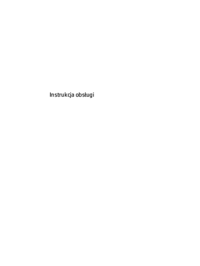





 (36 Seiten)
(36 Seiten) (50 Seiten)
(50 Seiten) (60 Seiten)
(60 Seiten) (12 Seiten)
(12 Seiten) (30 Seiten)
(30 Seiten) (55 Seiten)
(55 Seiten) (2 Seiten)
(2 Seiten) (63 Seiten)
(63 Seiten) (23 Seiten)
(23 Seiten) (30 Seiten)
(30 Seiten) (54 Seiten)
(54 Seiten)







Kommentare zu diesen Handbüchern